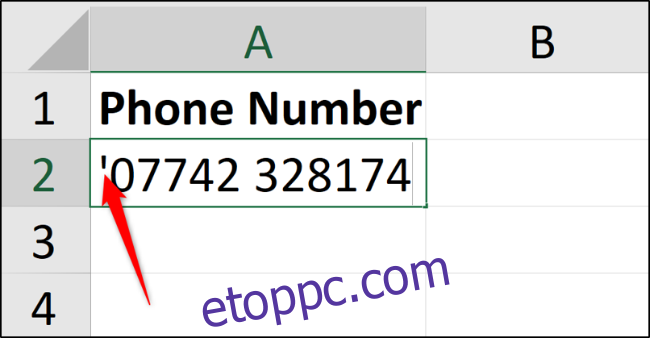Amikor számokat ír be az Excelbe, a szám elejéről eltávolítják a nullákat. Ez problémákat okozhat a telefonszámok és azonosítók megadásakor. Ebben a cikkben bemutatjuk a probléma megoldásának módjait és a vezető nullák megtartását.
Tartalomjegyzék
Tartsa a vezető nullát gépelés közben
Ha azt szeretné, hogy beíráskor a kezdő nulla megmaradjon, a szám begépelése előtt írjon be egy idézőjelet.

Ez arra utasítja az Excelt, hogy az értéket szövegként, és ne számként tárolja.
Ha megnyomja az „Enter” gombot a megerősítéshez, egy zöld háromszög jelenik meg a cella bal felső sarkában. Az Excel ellenőrzi, hogy szándékában állt-e ezt megtenni, vagy szeretné-e számmá alakítani.
Kattintson a gyémánt ikonra a műveletek listájának megjelenítéséhez. Válassza a „Hiba figyelmen kívül hagyása” lehetőséget a folytatáshoz, és a számot szövegként tárolja.
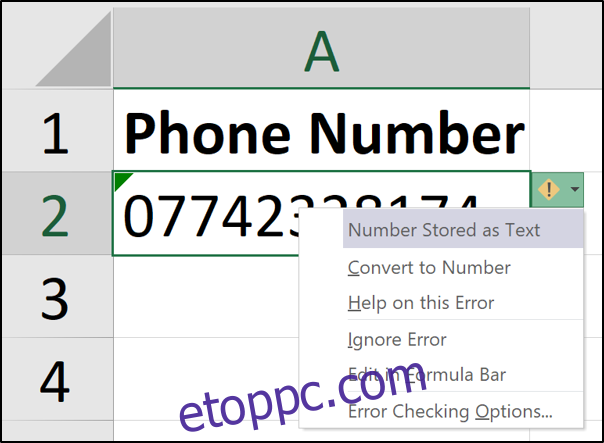
Ekkor a zöld háromszögnek el kell tűnnie.
Alkalmazza a Formázást a nulla megőrzéséhez
Gyors és egyszerű a szövegformázás alkalmazása gépelés közben, de még hatékonyabb, ha előre megteszi.
Válassza ki a szövegként formázni kívánt cellatartományt. Ezután kattintson a „Kezdőlap” fülre, válassza ki a lista nyilát a Számcsoportban, majd válassza a „Szöveg” lehetőséget.
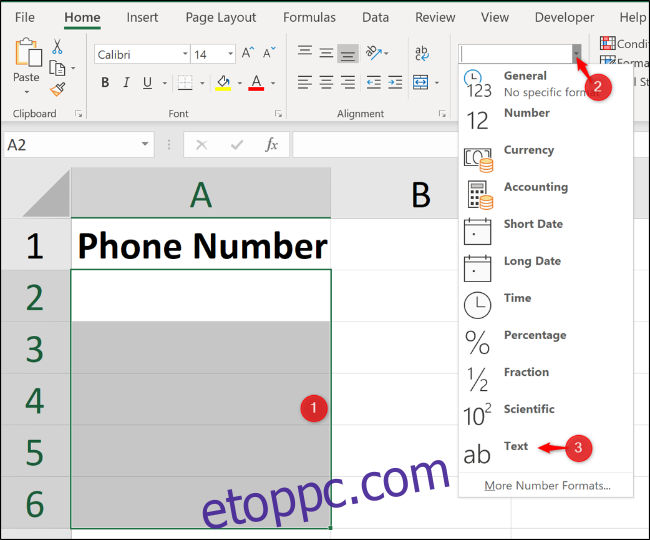
Az ebbe a formázott tartományba beírt értékek mostantól automatikusan szövegként kerülnek tárolásra, a kezdő nullák pedig megmaradnak.
Egyéni formázás használata a számok megtartásához
Az előző két lehetőség nagyszerű és a legtöbb igényhez elegendő. De mi van akkor, ha számként van szüksége rá, mert számításokat kell végeznie rajta?
Például előfordulhat, hogy van egy azonosítószáma a listán szereplő számlákhoz. Ezek az azonosítószámok pontosan öt karakter hosszúak a következetesség érdekében, például 00055 és 03116.
Alapvető számítások elvégzéséhez, például egy hozzáadásához vagy kivonásához a számlaszám automatikus növeléséhez, az ilyen számítások elvégzéséhez számként kell tárolnia.
Válassza ki a formázni kívánt cellatartományt. Kattintson a jobb gombbal a kiválasztott tartományra, majd kattintson a „Cellák formázása” elemre.
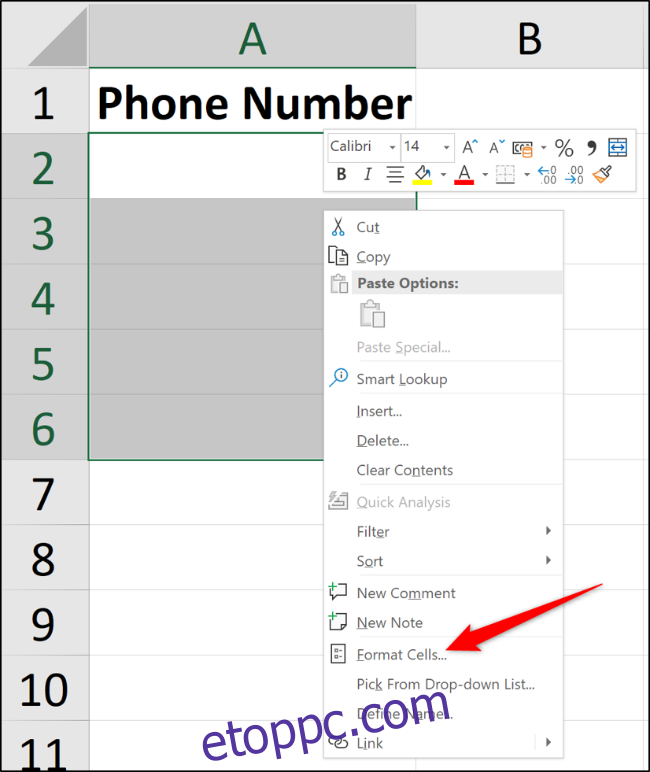
A „Szám” lapon válassza az „Egyéni” lehetőséget a Kategória listában, és írja be a 00000 értéket a Típus mezőbe.
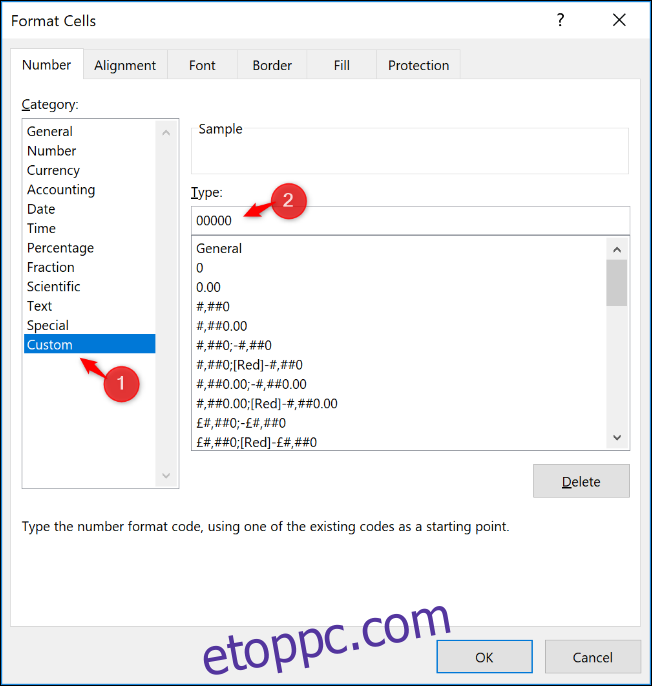
Az öt nulla beírása fix hosszúságú számformátumot kényszerít ki. Ha csak három számot ír be a cellába, akkor a szám elejére automatikusan két plusz nulla kerül.

Játszhat az egyéni számformázással, hogy megkapja a kívánt pontos formátumot.
Az Excel cellák formázására alkalmas képessége kiváló eszköz a telefonszámok, hitelkártyaszámok és azonosítók következetes formázására – különösen akkor, ha az adatokat többen írják be.